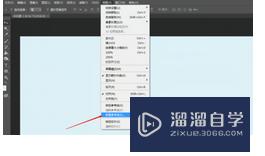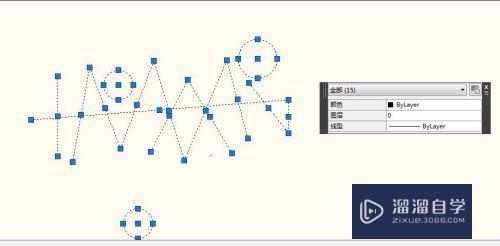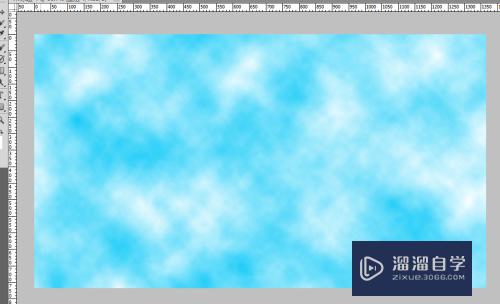如何看PS中的直方图(如何看ps中的直方图尺寸)优质
直方图是图片中光影信息分布情况。通过对直方图的分析。可以帮助我们对图片进行光影的调节。但不能迷信直方图来作为调节图片的唯一依据。它只是一种科学的数据展示。但科学不代表美。真正的调节还是需要融合自己对于美感的认识来综合操作。
云渲染农场还为大家准备了“PS”相关视频教程。快点击查看>>
工具/软件
硬件型号:机械革命极光Air
系统版本:Windows7
所需软件:PS2019
方法/步骤
第1步
每个图片都有自己的一个直方图。每个直方图也不近一样。

第2步
直方图大概分为五个部分。从左到右依次是:黑色。阴影。中间调。高光。白色。
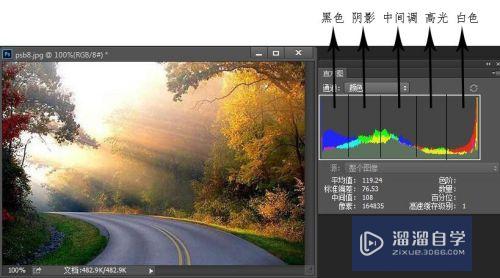
第3步
黑色是全图片中最黑的部分。这里用红圈画出来。阴影是黑线圈出的地方。在这里可以看到。黑色是包含在阴影里面的。但黑色要比阴影更暗。可以说是接近0。0。0的纯黑色了。

第4步
绿色填充的地区属于中间调。一般而言。中间调是一个照片中信息最丰富的地方。理论上一个好的照片。在直方图的表现应该是中间高起来。两边低下去。犹如一座山峰一样。

第5步
紫色填充区域是白色范围。这里的白色相对于黑色来说。是整个照片中最白的部分。等同于一点颜色也没有。是255。255。255的纯白色。同理。它也属于高光的一部分。高光的范围用白色表示。看以清楚的看到。白色只是高光的一部分。


以上关于“如何看PS中的直方图(如何看ps中的直方图尺寸)”的内容小渲今天就介绍到这里。希望这篇文章能够帮助到小伙伴们解决问题。如果觉得教程不详细的话。可以在本站搜索相关的教程学习哦!
更多精选教程文章推荐
以上是由资深渲染大师 小渲 整理编辑的,如果觉得对你有帮助,可以收藏或分享给身边的人
本文标题:如何看PS中的直方图(如何看ps中的直方图尺寸)
本文地址:http://www.hszkedu.com/73626.html ,转载请注明来源:云渲染教程网
友情提示:本站内容均为网友发布,并不代表本站立场,如果本站的信息无意侵犯了您的版权,请联系我们及时处理,分享目的仅供大家学习与参考,不代表云渲染农场的立场!
本文地址:http://www.hszkedu.com/73626.html ,转载请注明来源:云渲染教程网
友情提示:本站内容均为网友发布,并不代表本站立场,如果本站的信息无意侵犯了您的版权,请联系我们及时处理,分享目的仅供大家学习与参考,不代表云渲染农场的立场!